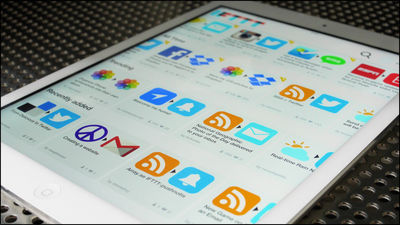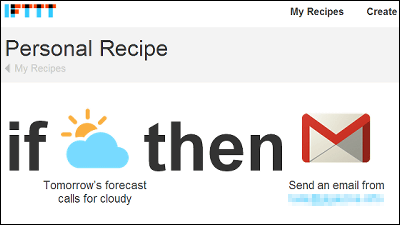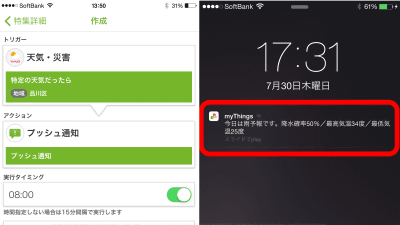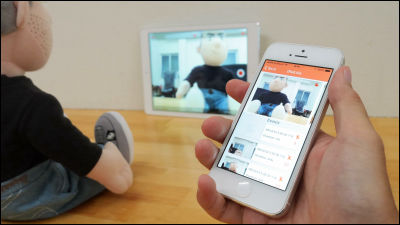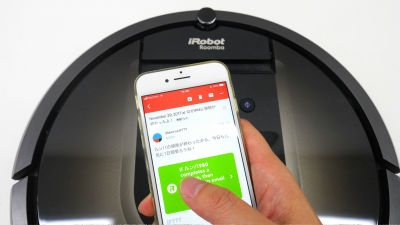サービス同士を連携させて自動でアクションを起こせる「IFTTT」にAndroid版が登場したので試してみました
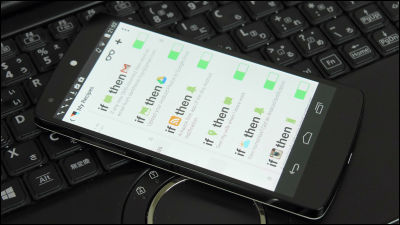
サービスを連携させることで特定のアクションが発生したら自動的に次のアクションを起こすことができる「IFTTT」にAndroidアプリがようやくリリースされました。「このアクションが起こったら次にこのアクションを起こす」という設計図をIFTTTではRecipe(レシピ)と呼んでおり、自分でレシピを作ることはもちろん公開された他人のレシピを追加して利用することができます。そこで、Androidアプリで追加された機能を使ったレシピを中心にAndroid版IFTTTを試してみました。
IFTTT - Google Play の Android アプリ
https://play.google.com/store/apps/details?id=com.ifttt.ifttt
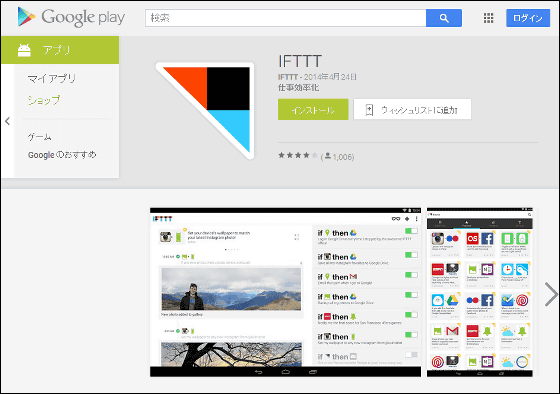
IFTTT Blog - The power of IFTTT, now on Android
http://blog.ifttt.com/post/83729472199/the-power-of-ifttt-now-on-android
◆インストール&準備
Google Playでアプリ「IFTTT」を選択して、「インストール」→「同意する」をタップしてアプリをインストールしたら「開く」をタップしてIFTTTを起動させます。
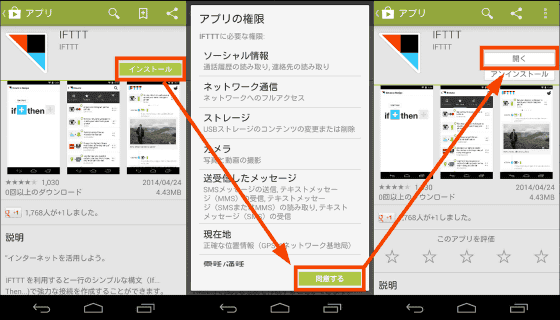
チュートリアルがスタートするので、ひたすら右方向へスワイプ。
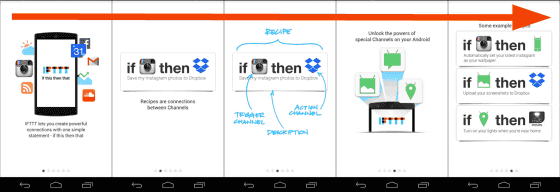
チュートリアルが終了すると、IFTTTアカウントの作成画面が表示されるのでアカウント名・メールアドレス・パスワードを入力したら「Create Account」をタップ。
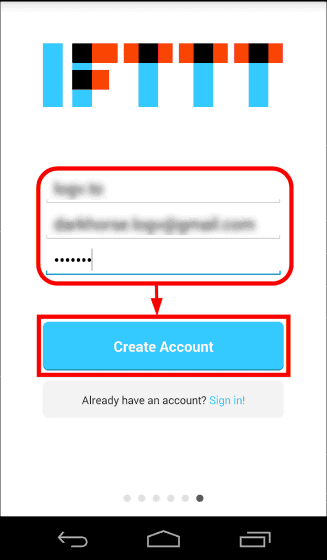
アカウントが作成できると「最初のレシピ」として、「新しく公開されたレシピ情報を毎日メールで届ける」というレシピを作成するか尋ねられるので、このレシピを追加したい場合は「Use Recipe」をタップ、不要な場合は「No thanks」をタップすれば準備は完了です。
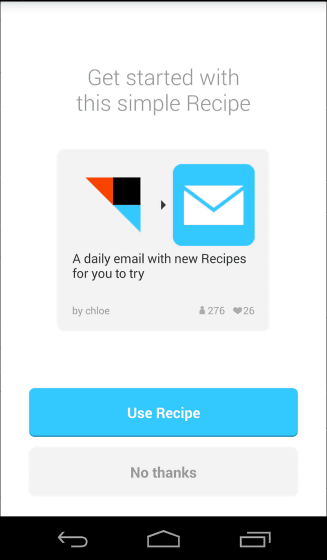
◆Android版の追加機能
Android版IFTTTでは以下の2つのAndroid機能がレシピで使えるようになっています。
・Android Device Channel
カメラ・Wi-Fi・時計・ボリュームなど、Android端末が持つ機能(Android Device)をトリガーとしてレシピが作成できます。
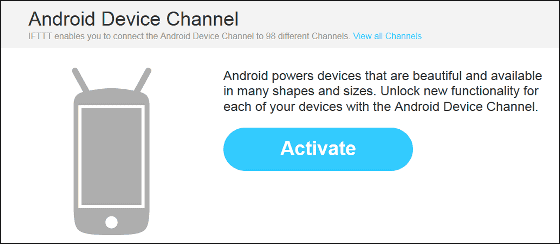
例えば、自宅に近づいたら自動的にライトをつけたり……

お母さんの電話を受け損なったときは、「後からかけ直すね」というメールを送信したりできます。

・Android SMS Channel
SMSの受信をトリガーにしたり、SMSを送信したりするレシピも作成できます。
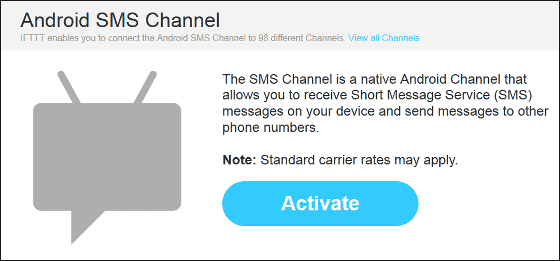
電話に出られなかった場合にSMSを送ることも可能です。

◆レシピを追加してみる
実際にレシピを追加してみます。レシピは自分で作成することも可能ですが、まずは公開されている人気レシピを利用してみます。IFTTTの起動画面でもあるタイムライン画面の右上にある「マイレシピアイコン」をタップするか、画面を左へスワイプすると……
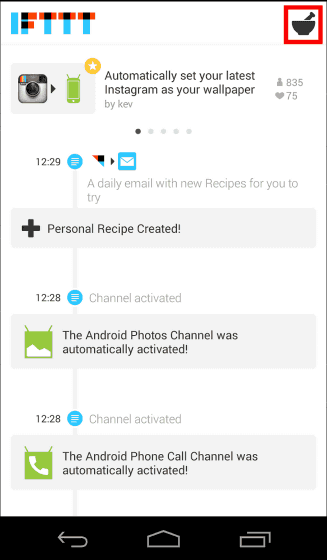
追加したレシピが表示されるMy Recipes(マイレシピ)画面が表示されます。「メガネアイコン」をタップ。
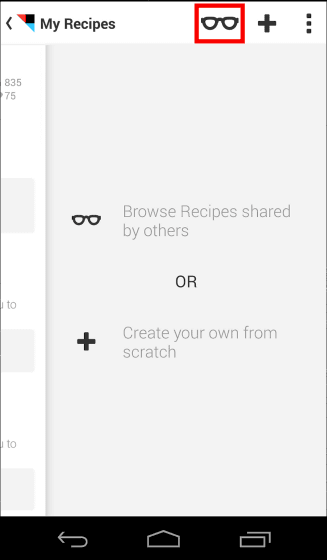
すると、レシピがCollections(コレクション)・Featured(おすすめ)・Trending(流行)・All Time(定番)などでジャンル分けされています。画面上部の検索ウィンドウを使って、レシピを検索することもできます。
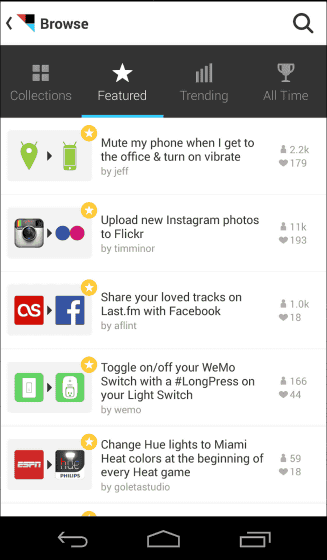
・Instagramと壁紙を連動させる
Trendingの中の「Automatically set your……(by kev)」をタップ。
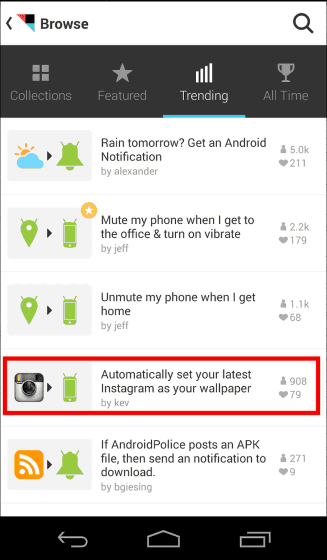
これはInstagramでシェアした最新の写真を自動的にモバイル端末の壁紙に設定してくれるレシピとのこと。このレシピを追加するには「Use Recipe」をタップ。
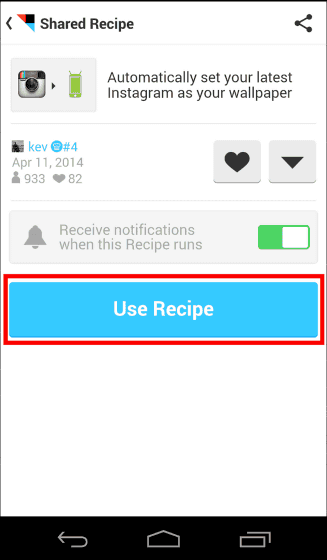
「Continue」をタップ
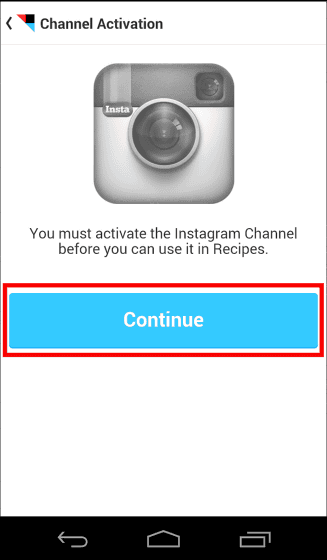
Instagramアカウント情報の入力を求められるのでユーザーネーム・パスワードを入力してから、「ログイン」をタップ。
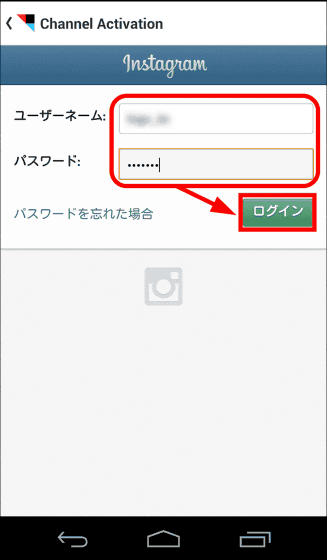
「Authorize」をタップして……
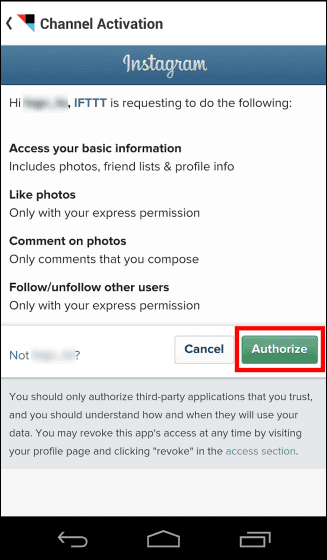
「Done」をタップすればレシピが追加されます。
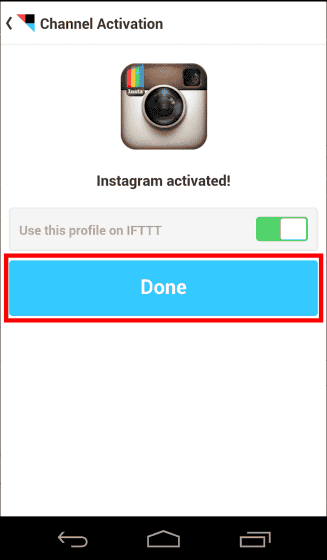
タイムラインに「You activated the Instagram Channel!」と表示されればOK。
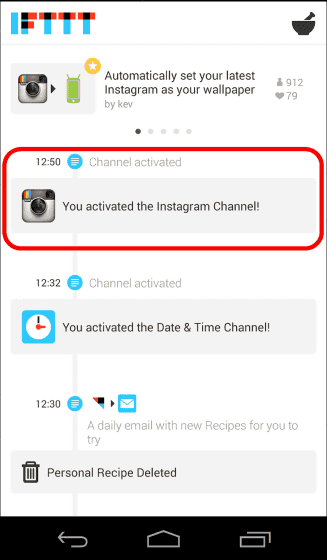
試しに写真を撮影してInstagramに投稿してみると……
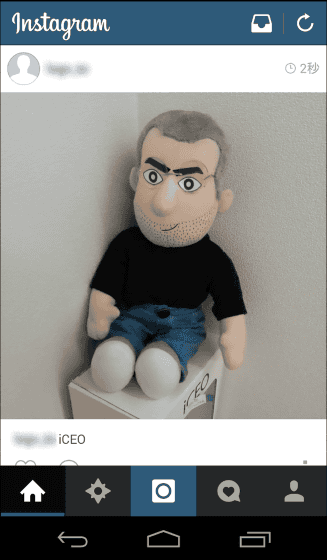
しばらくしてタイムラインにInstagramにアップした写真が表示されました。ここで壁紙を確認すると……
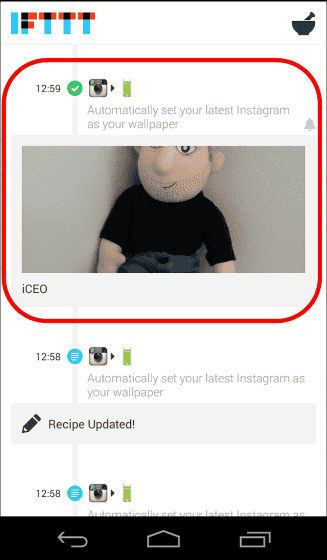
こんな感じでInstagramの最新投稿写真が壁紙として反映されていました。このようにIFTTTを使えば、登録したレシピに設定されたトリガーアクションが起こると、アプリやサービスを連携させて内容通り次のアクションを自動で起こすことが可能というわけです。
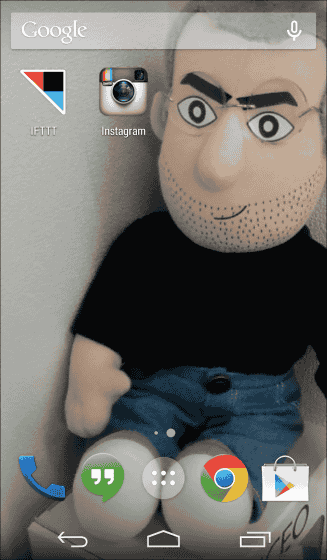
なお、IFTTTはトリガーアクションを15分ごとに検知しているため、なかなか次のアクションが起こらないこともあります。すぐに次のアクションを起こさせたいときは、タイムライン画面を下にスワイプして「Pull to refresh…」を表示させて同期を取ればOKです。
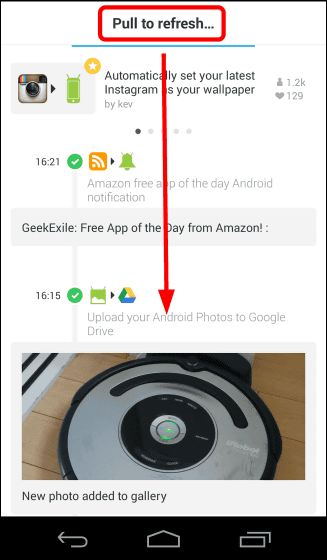
・雨情報をお知らせ
次に「Rain tomorrow?Get……(by alexander)」をタップ。
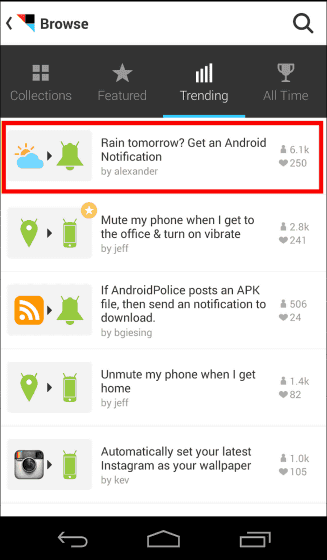
これは「明日の天気が雨」という情報を取得すると、モバイル端末の画面にアラートを表示させてくれるというレシピ。「Use Recipe」をタップして……
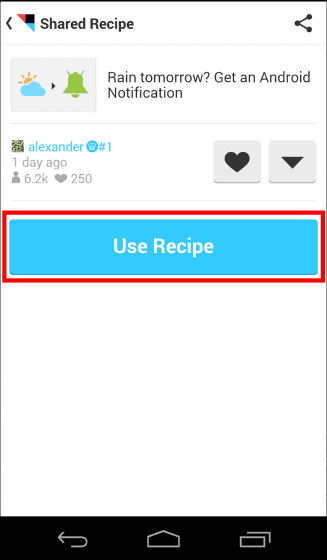
「Continue」をタップ
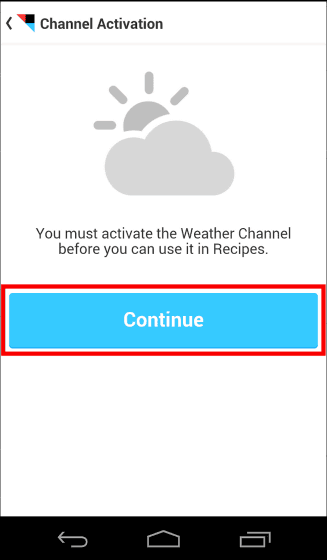
赤枠のテキストボックスに地域情報を指定します。
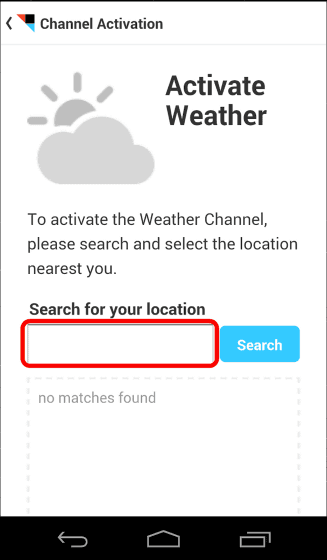
例えば「osaka」と入力して「Search」をタップすると地域の候補が下に表示されるので、適当なものを選択してから「Activate」をタップ。
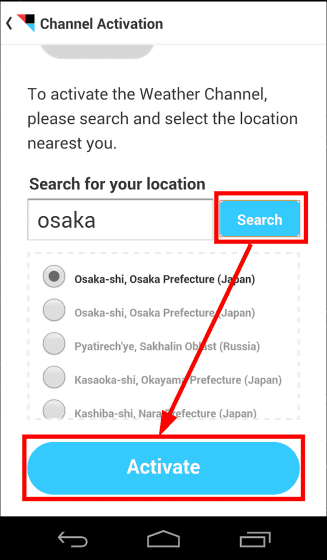
「Done」をタップすればレシピが追加されます。あいにく明日の天気が晴れだったため、待てど暮らせどアラートは通知されませんでした。
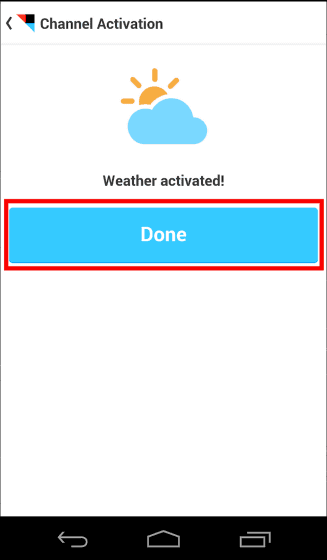
・「今から帰ります」メッセージ
会社や学校を離れると自動的に「今から帰ります」など好きなメッセージをSMSで送信することもできます。「Text my wife when……(by leorstern)」をタップ。
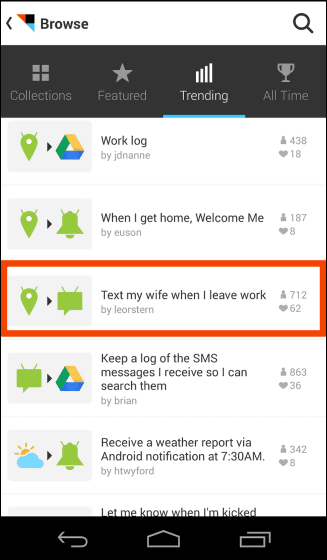
赤枠のテキストボックスに離れる場所を入力します。
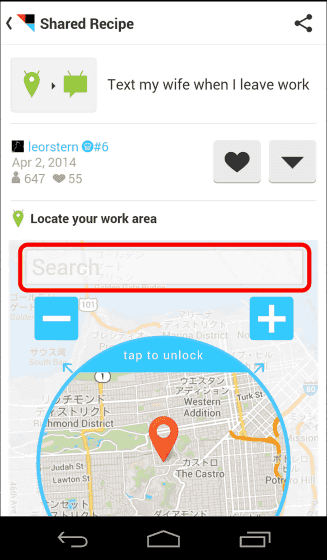
大まかな住所を入力すると地図とピンが現れるので、地図でピンを動かして正確な場所を微調整すればOKです。
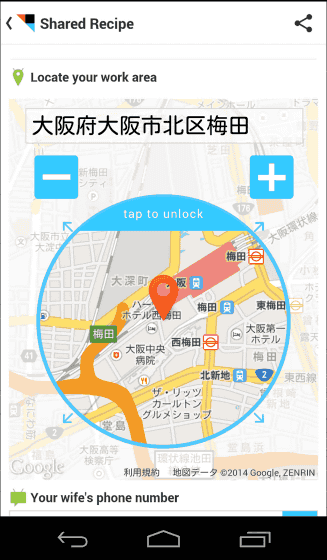
地図の下にSMSを送りたい携帯電話番号と、送りたいメッセージを入力して、「Use Recipe」をタップすればレシピの追加が完了。これで、指定した場所から離れたことを確認したらSMSでメッセージが自動送信されます。
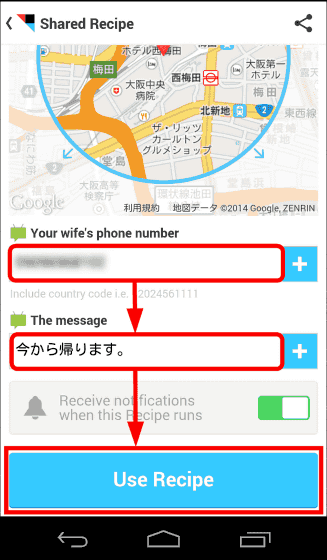
・写真をGoogleドライブへ自動保存
「スマートフォンで撮影した写真を、自動でGoogleドライブに保存する」というレシピも公開されています。スマートフォンでGoogleドライブにログインした状態で、「Upload your Android Photos……(by alexander)」をタップ。
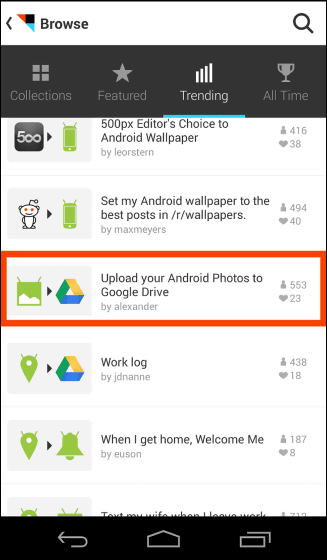
「Use Recipe」をタップ。
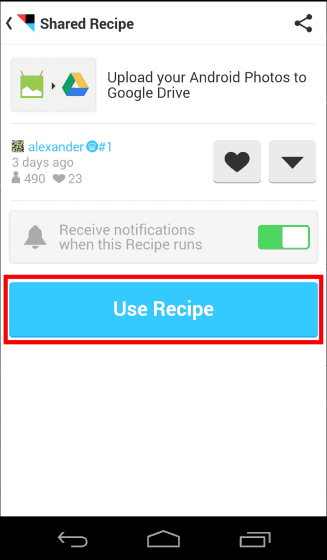
「Continue」をタップ。
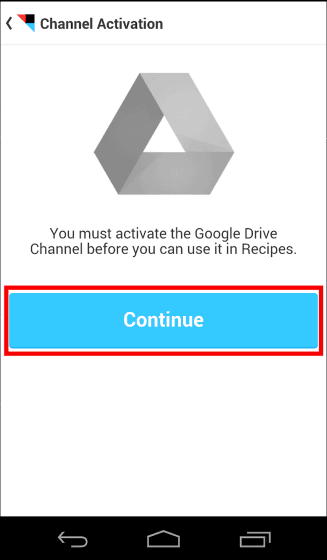
画面を下にスクロールしていって……
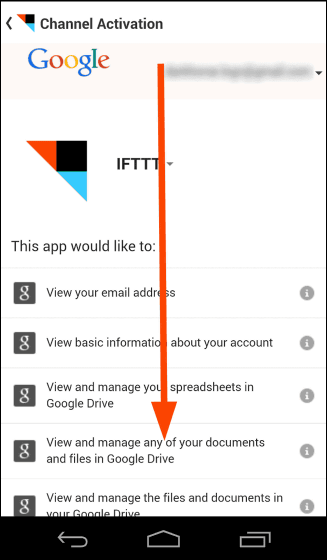
画面下の「Accept」をタップ。
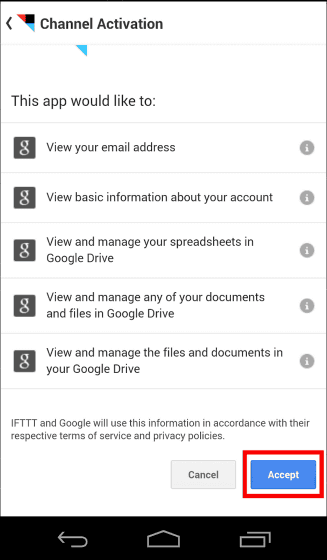
「Done」をタップすれば、スマートフォンで撮影した写真が、自動でGoogleドライブに保存されます。
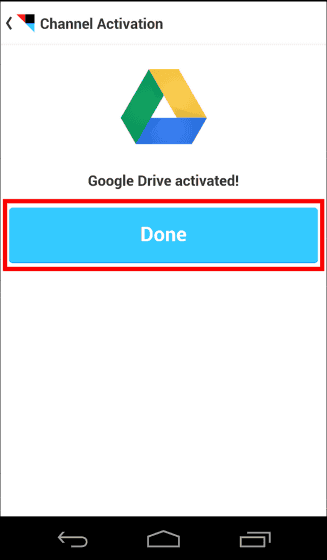
◆オリジナルのレシピを作ってみる
IFTTTではオリジナルのレシピも作れます。今回は、かかってきて欲しくない人からの電話をやり過ごしたときに、SMSを自動で送信するというレシピを作ってみます。
マイレシピの画面右上の「+アイコン」をタップ。
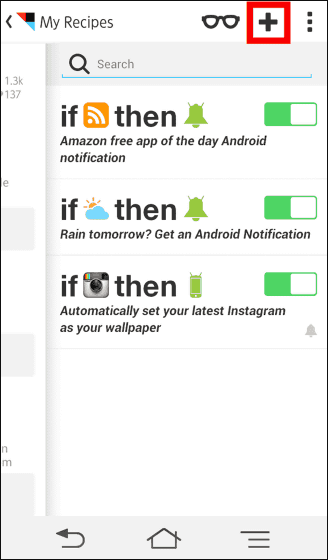
まず、トリガーアクションを設定します。青色の「+アイコン」をタップ。
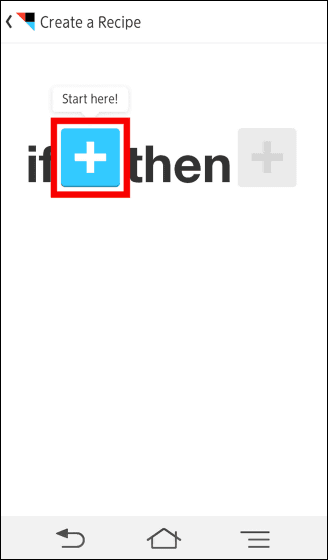
「Android Phone Call」→「Phone call missed from a specific number」の「+アイコン」をタップ。
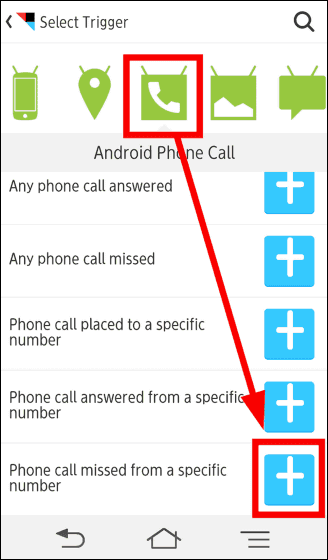
話したくない相手の電話番号を入力して、「NEXT」をタップ。
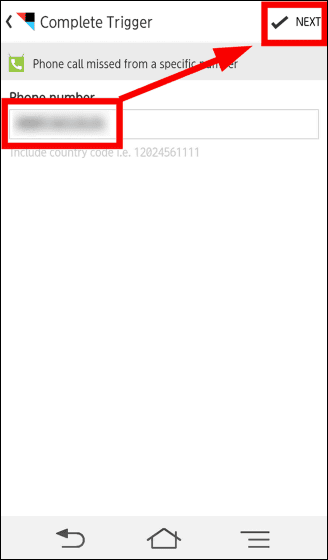
次に起こしたいアクションを追加します。赤色の「+アイコン」をタップ。
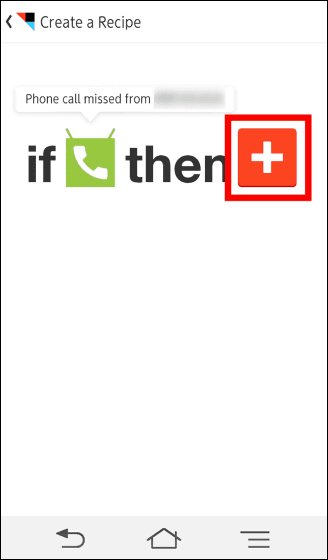
「Android SMS」→「Send an SMS」の「+アイコン」をタップ。
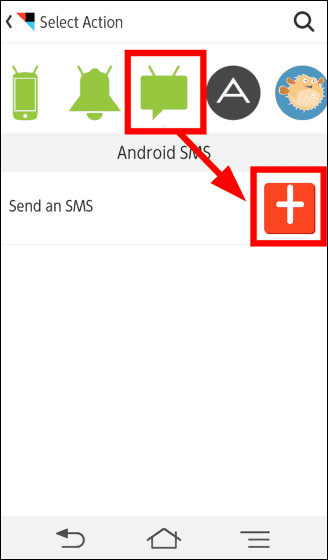
同じく先ほどの相手の電話番号を入力して、「Continue」をタップ。
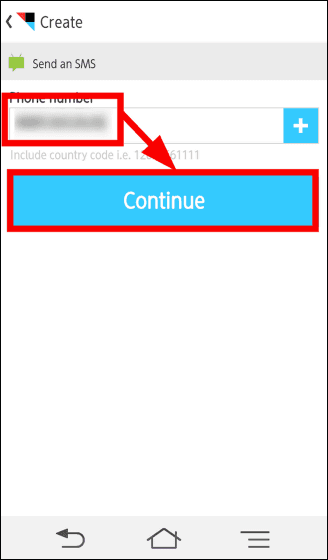
「Finish」をタップ。
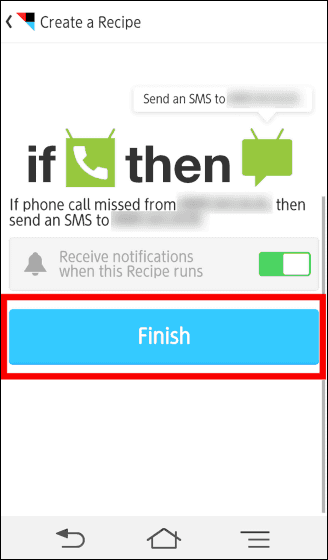
さらに「Edit」をタップ。
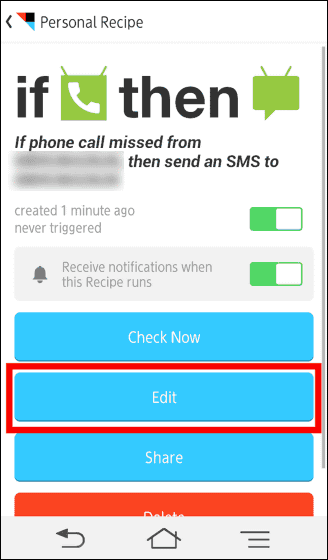
SMSのメッセージを入力して、「UPDATE」をタップすればOK。これで、この電話番号の人から電話がかかってきた場合、受けずにやり過ごせば設定したメッセージがSMSで送信されるはず。しかし、Android版IFTTTは現時点では日本語入力に対応していないようで日本語を入力してもSMSは送信されませんでした。なお、英語のメッセージだと送信可能です。
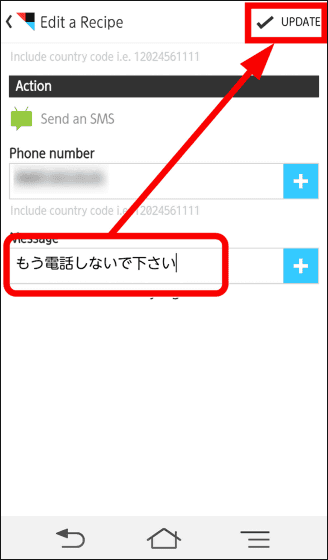
IFTTTでどんなレシピを作るかは自分次第。うまく使いこなせば、日々のルーチンワークを自動化できるので非常に便利です。
・関連記事
あらゆるサービスとサービスを連携させまくることが可能な「IFTTT」のiPadバージョンがリリースされたので使ってみた - GIGAZINE
60以上のサービスを簡単に自動連携できるIFTTTのiPhoneアプリを実際に使ってみました - GIGAZINE
スマホやタブレットを最新の思い出が自動で更新されていくフォトフレームにする方法 - GIGAZINE
記事の保存からお天気通知まで、59のウェブサービスを手軽に自動連携させられる「IFTTT」を使ってみた - GIGAZINE
スマホでの遠隔操作・色変化が可能な電球「Philips hue」を使い倒してみた - GIGAZINE
Evernoteに保存した行きたい場所へのナビをしてくれるアプリ「GoLater」 - GIGAZINE
・関連コンテンツ
in ソフトウェア, ネットサービス, スマホ, レビュー, Posted by darkhorse_log
You can read the machine translated English article I tried because the Android version appe….